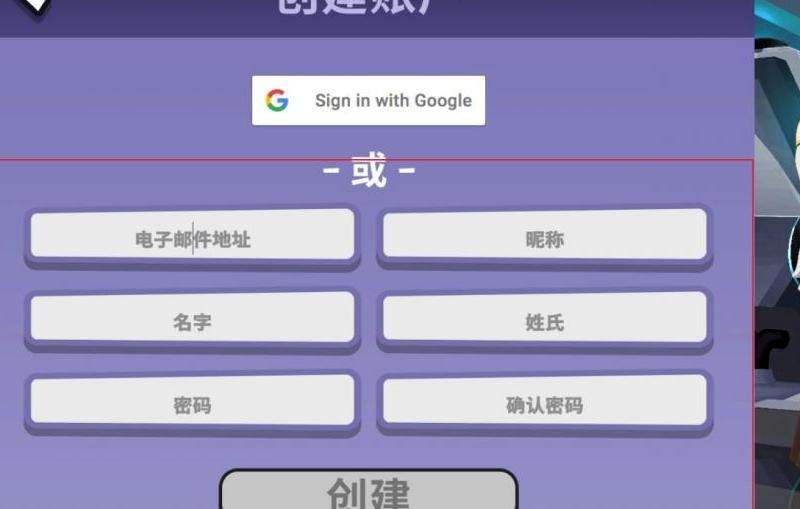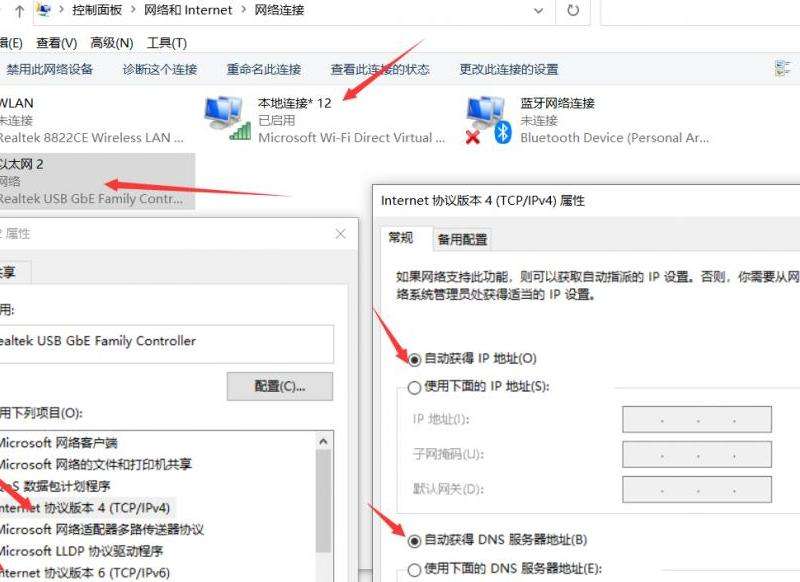解决问题:Gmail邮箱如何取消订阅邮件
在使用Gmail邮箱的过程中,我们可能会收到大量的订阅邮件,这些邮件可能是来自电子商务网站、社交媒体平台或其他网站。虽然一部分订阅邮件可能是我们自己主动订阅的,但有时候我们也会收到一些不需要或不感兴趣的订阅邮件。为了避免这些邮件堆积成山,我们需要学习如何取消订阅这些邮件。下面是详细的解答:
方法一:点击取消订阅链接
许多订阅邮件都会在邮件底部提供一个“取消订阅”或“退订”链接。我们只需要打开这封邮件,然后滚动到邮件的底部,找到并点击该链接。这个链接通常会带我们到一个网页,在这个网页上我们可以确认我们要取消订阅,并完成取消订阅的过程。

方法二:标记邮件为垃圾邮件
如果我们收到的订阅邮件没有提供取消订阅链接,或者我们无法找到该链接,我们可以选择将这些邮件标记为垃圾邮件。这样,Gmail系统就会把这些邮件识别为垃圾邮件,并将它们自动放入垃圾邮件文件夹中。虽然这种方法并不能直接取消订阅邮件,但至少可以减少我们收到这些邮件的频率。
方法三:创建筛选规则
Gmail提供了强大的筛选功能,我们可以根据不同的条件设置筛选规则,将特定的邮件自动归类到某个文件夹或删除它们。通过创建筛选规则,我们可以将订阅邮件直接归类到垃圾邮件文件夹或其他自定义的文件夹中,从而避免它们进入收件箱。具体操作步骤如下:
1. 打开Gmail邮箱,并登录我们的账号。
2. 点击右上角的设置按钮(齿轮图标),选择“设置”选项。
3. 在设置页面的顶部,选择“过滤器和已屏蔽的地址”选项卡。
4. 点击“创建新的筛选器”链接。
5. 在弹出的窗口中,我们可以根据需要设置不同的筛选条件,比如发件人、主题、包含特定关键词等。
6. 设置完筛选条件后,点击“创建过滤器”按钮。
7. 在下一个窗口中,我们可以选择要对这些邮件执行的操作,比如将邮件删除、标记为已读或移到特定的文件夹中。
8. 完成以上设置后,点击“创建过滤器”按钮,该筛选规则就会生效。
通过创建筛选规则,我们可以自动将订阅邮件归类到垃圾邮件文件夹或其他自定义的文件夹中,从而减少这些邮件对我们收件箱的干扰。
方法四:使用第三方工具
除了上述方法,我们还可以借助一些第三方工具来帮助我们取消订阅邮件。这些工具通常会提供更方便快捷的方式来取消订阅邮件。我们可以在Gmail应用商店或其他应用市场中搜索并下载这些工具,然后根据工具提供的指引进行操作。
我们可以通过点击取消订阅链接、标记邮件为垃圾邮件、创建筛选规则或使用第三方工具等方法来取消订阅Gmail邮箱中的订阅邮件。选择适合自己的方法,可以有效地减少不需要的订阅邮件,保持收件箱的整洁和高效。